Configuración Workflows
La opción de Configuración permite generar los diferentes estados de aprobación de los documentos almacenados en el Gestor Documental del Sistema de Gestión.
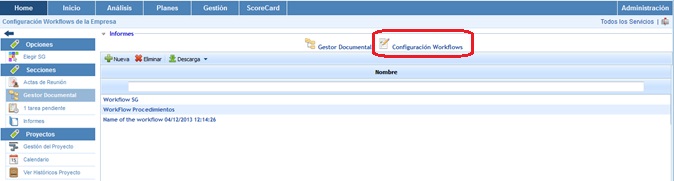
Al pulsar sobre la opción de Configuración Workflow se accede a la configuración propia del mismo, pudiendo definir los siguientes parámetros.
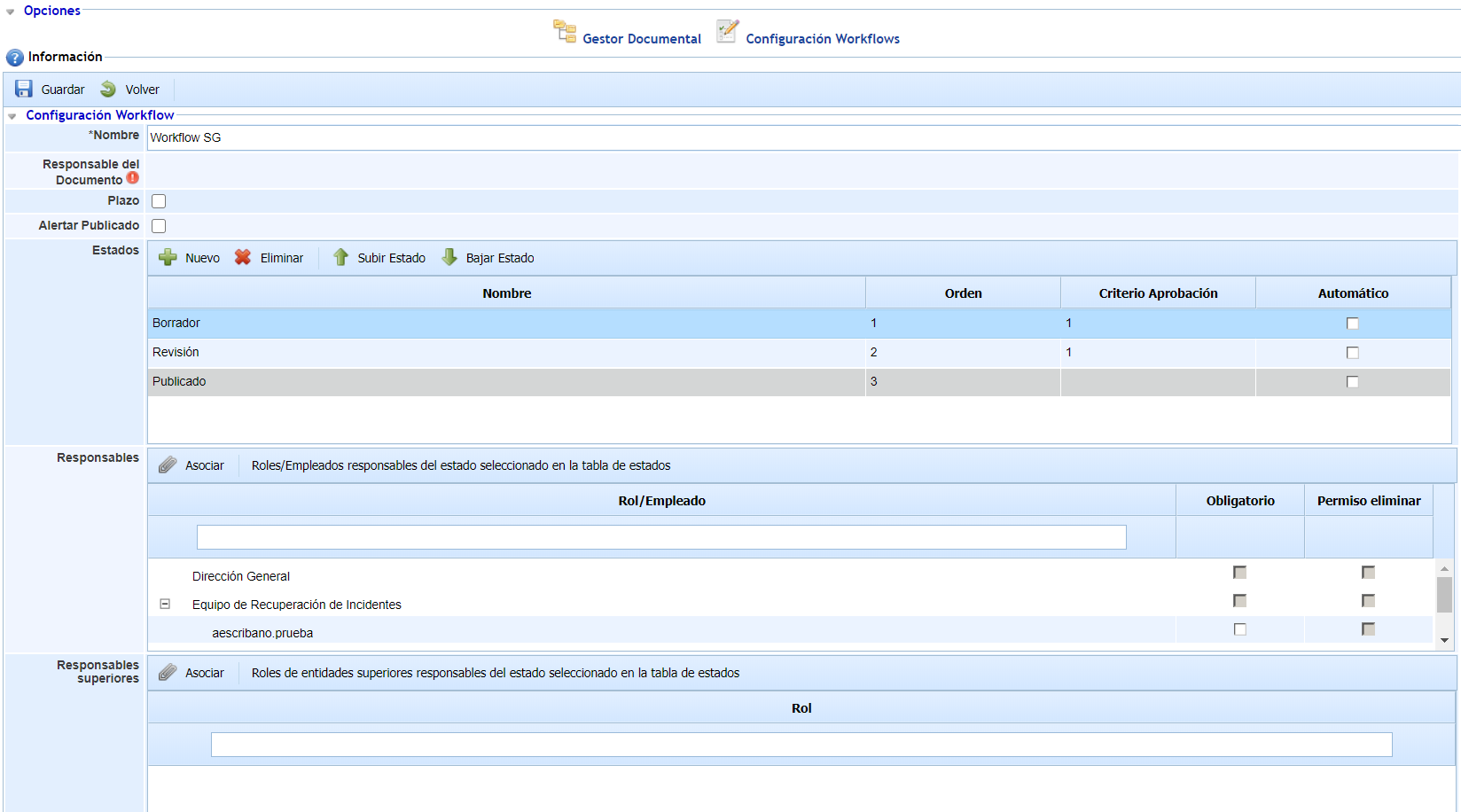
Nombre: Identifica el nombre del workflow que se mostrara en el listado inicial.
Responsable del documento: Ofrece la posibilidad de identificar el responsable del documento almacenado.
Plazo: Permite definir si queremos establecer un plazo de aprobación en los estados documentales.
Alertar Publicado: Permite definir si queremos notificar a los responsables del estado publicado (último estado) cuando un documento llegue a él. Todas las alertas y notificaciones del gestor documental incluyen un link para acceder directamente al archivo afectado.
NOTA: Si se marca el check correspondiente, los usuarios reciben un correo electrónico con un enlace de acceso directo al documento afectado.
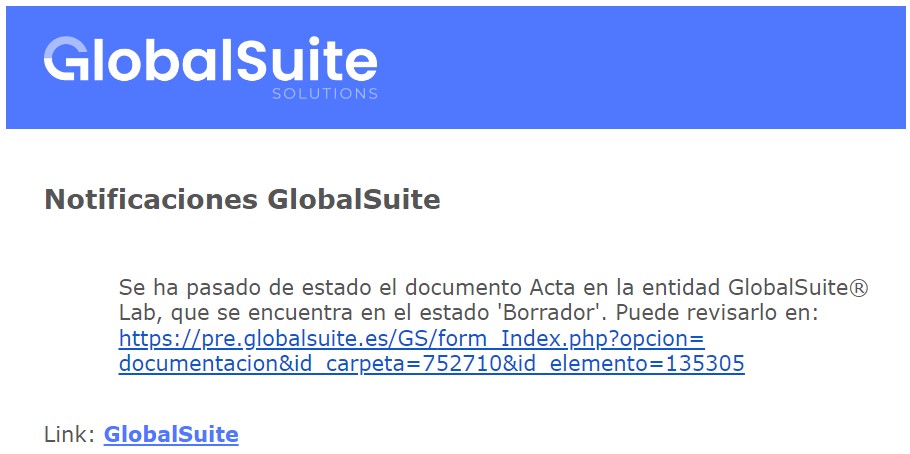
Estados: Permite establecer los diferentes estados asociados a la documentación almacenada en el Gestor Documental. Las acciones que se pueden realizar sobre la tabla son las siguientes:
Nuevo: Permite insertar un nuevo estado en la tabla.
Eliminar: Permite eliminar un estado ya definido en la tabla. Para ello se ha de seleccionar la fila o filas deseadas y pulsar sobre el botón ‘Eliminar’.
Subir Estado: Permite modificar el orden (ascendente) de un estado concreto una vez definido.
Bajar Estado: Permite modificar el orden (descendente) de un estado concreto una vez definido.
La columnas mostradas en la tabla permiten parametrizar los siguientes hitos:
Nombre: Posibilita al usuario definir el nombre del estado pulsando dos veces sobre la celda deseada.
Orden: Muestra el orden de los diferentes estados definidos. Para modificar el orden se deben utilizar los botones de Subir Estado y Bajar Estado desarrollados anteriormente.
Criterio de aprobación: Permite identificar el número de usuarios que deben aprobar el estado del documento. Este número debe ser igual al número de Responsables identificados para el Estado seleccionado.
NOTA: En el caso que los criterios de aprobación no se puedan cumplir, la celda quedará resaltada en rojo.
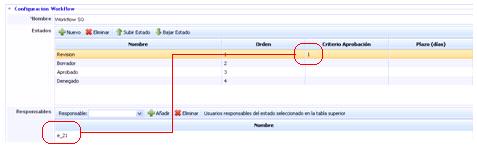
Plazo (días): Permite identificar el plazo de días necesario para que los distintos responsables aprueben el estado del documento, pudiéndose dar los siguientes casos:
Sin plazo definido: Si el usuario no ha establecido un plazo de aprobación, el documento no cambiará su estado hasta que todos los responsables aprueben el estado del documento.
Plazo definido: Si el usuario ha definido un plazo de aprobación pueden darse dos situaciones, que todos los responsables hayan aprobado el documento, por lo que la herramienta no modificará su estado hasta cumplir el plazo definido, o que se haya cumplido el plazo a falta de aprobación por parte de algún responsable, situación en la que el documento volverá al estado anterior identificado en la tabla.
Atrás: Posibilita, mediante la selección del checkbox, si una vez pasado el plazo sin que todos los responsables requeridos hayan aprobado la documentación, regresar al estado anterior del documento.
Automático: Al pulsar sobre el checkbox de un estado, permite pasar al siguiente estado identificado sin necesidad de aprobación por ningun responsable. Esta opción permite dejar trazabilidad de los diferentes estados por los que ha pasado un documento, sin necesidad de que un estado determinado deba ser aprobado por uno o varios responsables.
Responsables: Posibilita determinar los roles o responsables encargados de aprobar o rechazar los documentos almacenados en el gestor documental. En el caso de seleccionar un rol, deberan ser los responsables asociados al mismo los encargados de aprobar o rechazar el estado documental. En el caso de querer determinar responsables especificos, se ha de seleccionar los mismos y asociar al estado requerido.

Responsables superiores: Oferece la posibilidad de asociar responsables de entidades superiores para aprobar o rechazar un estado documental.
